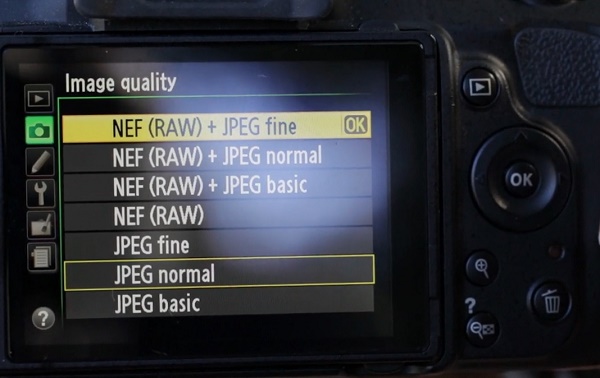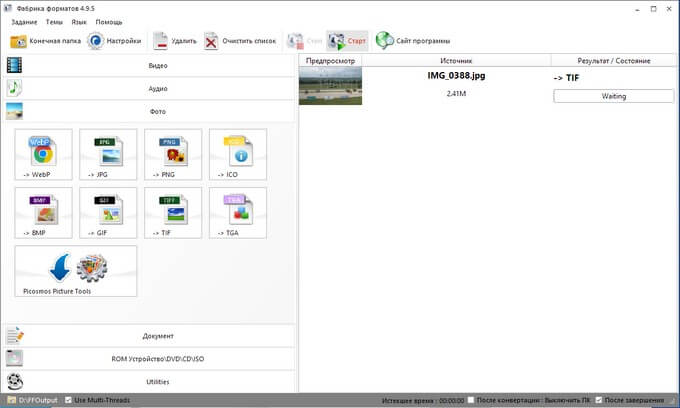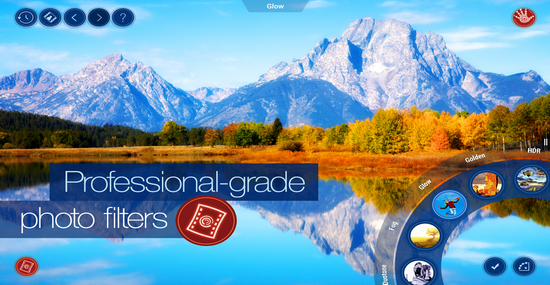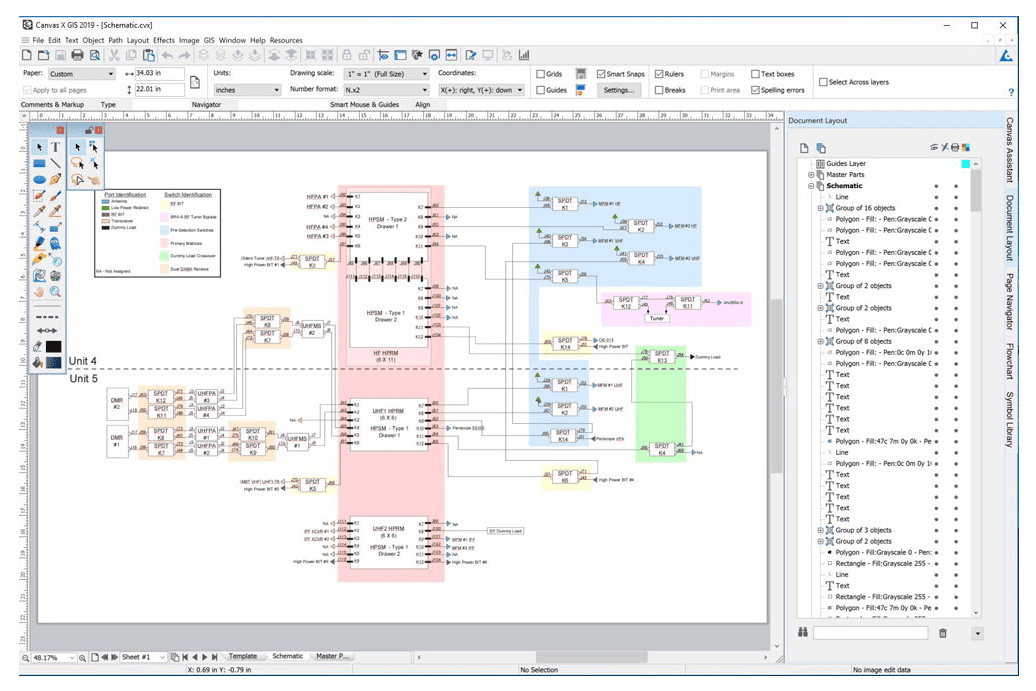Лучшие фоторедакторы для обработки изображений raw
Содержание:
- RAW против JPEG: пример недоэкспонированного изображения
- Какой формат выбрать?
- Разновидности RAW-файлов
- Что такое формат JPEG
- Понятие цветового пространства
- HDD RAW Copy Tool
- Почему RAW пишется большими буквами
- Плюсы и минусы формата RAW
- Popular RAW photo editors
- Советы по съёмке в JPEG
- Free RAW photo editors
- Советы по съёмке в RAW
- Как включить RAW в фотоаппарате
RAW против JPEG: пример недоэкспонированного изображения
Сейчас я покажу разницу при попытке восстановить данные из RAW-изображения по сравнению с JPEG? Давайте посмотрим на первый пример:
Сильно недоэкспонированный снимок
Я снимал в ручном режиме, и выдержка была настроена под определенное освещение, и пришлось сделать кадр в более темном месте, но поправку выдержки я забыл сделать, в итоге получил вот такой недоэкспонированный кадр. Но так как я снимал в RAW и смог почти полностью восстановить детали, которые в противном случае были бы потеряны. Это был лучший кадр где изображено лицо жениха, и я не хотел потерять такой снимок. Посмотрите на фотографии внизу, первая восстановлена из RAW файла, где я сделал поправку экспозиции на 5 ступеней, вторая фотография восстановлена из JPG файла, который записывается на карту памяти параллельно с RAW. С файлом JPG я провел ту же манипуляцию, что с RAW файлом.
RAW
JPG
Как видите, разница между ними очень заметна и значительна. Восстановление изображения с помощью экспокоррекции в 5 ступеней в Lightroom, в этом случае было немного экстремальным, и я, конечно же, получил больше шума в конечном изображении, но оно все еще было вполне пригодным для использования. Теперь, если бы я снял одно и то же изображение в формате JPEG и недоэкспонировал его, я бы не смог восстановить все эти данные, и я бы не смог передать такой кадр своим клиентам.
Трудно поверить, что такое восстановление возможно с RAW-файлом, пока вы сами не попробуете. Установите камеру на RAW + JPEG, затем недоэкспонируйте изображение на несколько ступеней и посмотрите, насколько больше у вас есть потенциал восстановления с изображением RAW по сравнению с JPEG. Вы будете поражены тем, что увидите.
Какой формат выбрать?
Многие начинающие фотолюбители, узнав о существовании RAW-форматов, приходят к мысли, что снимать нужно только и исключительно в RAW, поскольку это якобы признак профессионализма. Это в корне не верно. Профессионалы с равным успехом используют как RAW, так и JPEG в зависимости от своих потребностей. Например, фотографы-пейзажисты обычно оперируют сравнительно небольшим количеством фотографий, но дорожат качеством изображения и уделяют много внимания индивидуальной обработке каждого снимка, а потому работают в основном с RAW. Фоторепортёры, напротив, снимают преимущественно в JPEG, потому как знают, что их кадры всё равно будут опубликованы в небольшом размере, а вот оперативно предоставить только что отснятый материал редактору нужно как можно быстрее в готовом для публикации виде.
Попробуем же теперь разобраться, какой формат подходит лично вам.
Вам следует снимать в JPEG, если…
- Вы новичок в фотографии. В самом деле, если вы собрались снимать в RAW только потому, что хотите иметь возможность исправить ошибки экспозиции или баланса белого задним числом, то не лучше ли будет сперва научиться избегать подобных ошибок?
- Качество изображения не имеет принципиального значения. Это справедливо не только для репортажей, но и для большинства любительских протокольных снимков.
- Вы производите огромное количество фотографий и не хотите тратить время на их конвертацию.
- Ваши снимки не нуждаются в агрессивной обработке.
- Вас полностью устраивает то, как выглядят фотографии на выходе из фотоаппарата. С RAW-файлами связываются не от хорошей жизни, и если вам удаётся достигать нужного результата средствами камеры, то незачем всё усложнять.
Вам следует снимать в RAW, если…
- У вас есть время, желание, избыток дискового пространства и уверенность в собственном преимуществе перед бездушным автоматом.
- Вы склонны подвергать свои фотографии глубокой творческой обработке. Именно здесь избыточная информация, содержащаяся в RAW-файле, оказывается как нельзя кстати.
- Вы стремитесь максимально эффективно использовать динамический диапазон сенсора своей камеры.
- Вас просто не устраивает то, как выглядят фотографии на выходе из фотоаппарата, и вы убеждены, что на выходе из RAW-конвертера они будут выглядеть лучше.
RAW+JPEG
Некоторые фотографы предпочитают снимать в режиме RAW+JPEG, позволяющем записывать каждый снимок сразу в двух форматах. В этом есть рациональное зерно. Вы сразу получаете готовые фотографии в формате JPEG и, если они в порядке, продолжаете работать именно с ними, а в тех случаях, когда внутрикамерная обработка не справилась со своей задачей, вы обращаетесь к RAW-файлам и конвертируете их вручную.
Если вы из тех, кто лично редактирует большинство своих фотографий, то дополнительный JPEG становится лишним. Снимайте в RAW, а если для каких-то снимков вам понадобится внутрикамерный JPEG, то его легко сгенерировать из RAW-файла. Программы для обработки изображений, поставляемые вместе с камерой (например, Nikon View NX или Canon Digital Photo Professional), обычно позволяют сконвертировать снимок «как есть», успешно имитируя внутрикамерную обработку.
TIFF
Я не вижу смысла снимать в формате TIFF, даже если такая опция присутствует в вашей камере. TIFF содержит уже интерполированные и обработанные данные и потому не может служить альтернативой RAW, если вы планируете всерьёз редактировать свои снимки. Также TIFF не имеет никакого практического преимущества и перед JPEG, хотя занимает намного больше места. При этом формат TIFF вполне уместен для промежуточной обработки уже сконвертированных фотографий, а также для их последующего хранения.
Разновидности RAW-файлов
Главный RAW Описание
.RAW
| Имя файла: | .raw |
| Категория: | Raw Image Data File |
Расширение RAW Файл для файлов изображений, созданных с помощью различных цифровых камер, как Panasonic, Leica и камер Casio. RAW расширение содержит несжатые, сырые данные изображения, которые могут быть приспособлены для экспозиции и баланса белого, используя программное обеспечение, которое поддерживает формат. RAW файлы используются для хранения данных изображения в неизменном виде, как захваченный CCD цифровой камеры.
| Разработчик: | Unknown Developer |
| Группа: | Файлы Camera Raw |
| Ключ реестра: | HKEY_CLASSES_ROOT\.raw |
Программные обеспечения, открывающие Raw Image Data File:
MacPhun ColorStrokes, разработчик — Macphun
| Mac |
GIMP, разработчик — The GIMP Development Team
| Windows |
| Mac |
| Linux |
ACD Systems ACDSee, разработчик — ACD Systems
| Windows |
Microsoft Windows Photos, разработчик — Microsoft Corporation
| Windows |
ACD Systems Canvas, разработчик — Microsoft Corporation
| Windows |
Adobe Photoshop Elements, разработчик — Adobe Systems Incorporated
| Windows |
| Mac |
Adobe Photoshop CC, разработчик — Adobe Systems Incorporated
| Windows |
| Mac |
Google Picasa, разработчик —
| Windows |
| Mac |
digiKam, разработчик — KDE
| Windows |
| Linux |
| Mac OS X |
RawTherapee, разработчик — RawTherapee Development Team
| Windows |
| Linux |
| FreeBSD |
| OS X El Capitan |
UFRaw, разработчик — Open Source
| Windows |
| Mac |
| Linux |
| OS X El Capitan |
Больше RAW-файлов
.RAW
| Имя файла: | .raw |
| Категория: | Dolphin Wii And Gamecube Emulator Game |
Дельфин является открытым исходным кодом программы эмулятор для Nintendo Wii и GameCube игр на операционных системах Windows, Linux и Mac OSX. Дельфин был рассмотрен первым эмулятор GameCube, чтобы успешно запустить коммерческие игры. Он использует тип RAW файл как сохранить файл для Wii и карт памяти Gamecube файлов.
| Разработчик: | Dolphin Emulator Project |
| Группа: | Файлы игр |
Программы, открывающие файлы Dolphin Wii And Gamecube Emulator Game :
Dolphin (emulator), разработчик — Dolphin Emulator Project
Совместимый с:
| Windows |
| Mac |
| Linux |
.RAW
| Имя файла: | .raw |
| Категория: | RAW Audio Format |
Исходный аудио файл, который содержит звук в другой кодек, но, как правило, используется для несжатого PCM аудио файл данных, который содержит данные, сырые аудио, сохраненные в двоичном формате. Он редко используется за исключением технических испытаний.
| Разработчик: | Various Developers |
| Группа: | Аудио файлы |
Программы, открывающие файлы RAW Audio Format :
Adobe Audition, разработчик — Adobe Systems Incorporated
Совместимый с:
| Windows |
| Mac |
Audacity, разработчик — Open Source
Совместимый с:
| Windows |
| Mac |
| Linux |
NCH Switch, разработчик — NCH Software
Совместимый с:
| Windows |
| Mac |
NCH WavePad, разработчик — NCH Software
Совместимый с:
| Windows |
| Mac |
.RAW
| Имя файла: | .raw |
| Категория: | Adobe Photoshop RAW File |
Adobe Photoshop RAW file extension is associated with the Adobe Photoshop a picture image and digital photo editing tool for many operating systems.This raw file supplies picture image or photo in TIFF without file header (with no information on the size of the image, pixel place, and order but only the pixel data).The Photoshop RAW format is used with medical devices as the file should be read (the header) is located in the machine, so, no header is required in the file itself.A Photoshop Raw image is not like the file format of a camera raw image file from a digital camera.
| Разработчик: | Adobe Systems Incorporated |
| Группа: | Файлы трехмерных изображений |
Программы, открывающие файлы Adobe Photoshop RAW File :
Adobe Photoshop, разработчик — Adobe Systems Incorporated
Совместимый с:
| Windows |
| Mac |
Hydra, разработчик — creaceed
Совместимый с:
| Mac |
.RAW
| Имя файла: | .raw |
| Категория: | RAW Disk Image |
It’s a raw file extension which is related to one of the uncommon disk image formats supported by software like VirtualBox from Oracle.A raw disk image is used to stores captured data from many hardware like floppy disks, hard drives, or optical disks deprived of any procession, customization, or compression and it is able to comprise multiple tracks, audio, video, data tracks.
| Разработчик: | Oracle Corporation |
| Группа: | Файлы образов диска |
Программы, открывающие файлы RAW Disk Image :
Oracle VM VirtualBox, разработчик — Oracle Corporation
Совместимый с:
| Windows |
| Mac |
| Linux |
Quick Emulator (QEMU), разработчик — Open Source
Совместимый с:
| Windows |
| Mac |
| Linux |
Что такое формат JPEG
JPEG — это формат изображения, который использует сжатие с потерями для хранения и отображения цифровых изображений. Благодаря высокой эффективности сжатия, это самый популярный и наиболее распространенный формат изображений на сегодняшний день, причем большинство устройств отображения и программного обеспечения имеют встроенные возможности для чтения и отображения изображений JPEG.
Различные уровни качества (обычно в процентах) могут применяться для сжатия изображений JPEG, что влияет на общее качество и конечный размер изображения. Низкое качество преобразования приводит к более высоким степеням сжатия, меньшим файлам и к увеличению артефактов сжатия, в то время как изображения, сохраненные с настройкой более высокого качества, уменьшат вероятность появления артефактов сжатия за счет увеличения объема занимаемой памяти.
2.1. Преимущества формата JPEG
- Уже обработано. Изображения JPEG полностью обрабатываются в камере, и все параметры, такие как баланс белого, насыщенность цвета, кривая тона, повышение резкости и цветовое пространство, уже встроены или применены к изображению. Таким образом, вам не нужно тратить время на пост-обработку изображения, оно в основном готово к использованию.
- Маленький объем. Изображения в формате JPEG намного меньше по размеру, чем изображения в формате RAW, и, следовательно, занимают намного меньше места на компьютере и на других устройствах хранения.
- Совместимость. Большинство современных устройств и программ поддерживают изображения JPEG, что делает формат чрезвычайно совместимым и практичным.
- Нет замедления камеры. Из-за меньшего размера файлов, камеры могут записывать файлы JPEG намного быстрее по сравнению с файлами RAW, что увеличивает количество изображений, которые могут поместиться во временный буфер камеры. Это означает, что по сравнению с RAW вы можете снимать с более высокой частотой кадров в секунду и в течение более длительных периодов времени, не замедляя работу камеры.
- Выбор сжатия. Цифровые камеры и программное обеспечение для постобработки обеспечивают различные уровни сжатия для сохранения изображений JPEG, предоставляя вам гибкость и возможность выбора качества изображения в зависимости от размера. Некоторое программное обеспечение, такое как JPEGmini, может автоматически сжимать изображения JPEG без видимой потери качества, что еще больше уменьшает объем памяти.
- Более быстрое резервное копирование. Меньший размер также обеспечивает более быстрое и эффективное резервное копирование.
2.2. Недостатки формата JPEG
- Сжатие с потерями. Алгоритм сжатия изображений с потерями означает, что вы потеряете некоторые данные из ваших фотографий. Эта потеря деталей, особенно в сильно сжатых файлах, может привести к проблемам постеризации, а также к видимым «артефактам» вокруг объектов, которые могут быть видны невооруженным глазом.
- JPEG является 8-битным. Формат изображения JPEG ограничен 8 битами, что накладывает жесткое ограничение в 16,8 миллиона возможных цветов. Это означает, что все другие цвета, которые ваша камера способна записывать, по существу отбрасываются при преобразовании изображения в формат JPEG.
- Ограниченные возможности восстановления. Изображения JPEG содержат гораздо меньше данных, что значительно ограничивает их динамический диапазон и потенциал восстановления. Это означает, что если вы переэкспонировали или или недоэкспонировали изображение, то потом будет очень трудно, если не невозможно, восстановить эти данные.
- Настройки камеры влияют на изображения JPEG. Поскольку камеры полностью обрабатывают изображения JPEG, любые настройки камеры, которые могут повредить полученное изображение, будут необратимыми. Например, если вы примените слишком много резкости к изображениям, вы не сможете «отточить» их позже.
Понятие цветового пространства
В фотографии есть понятие цветового пространства. Под ним имеют ввиду абстрактную математическую модель цветовой палитры из трех цветов в трехмерном отображении. С помощью основных цветов (красный, желтый и синий) получаются остальные. При этом любой цвет и оттенок имеют свои строго заданные параметры, которые определяется по значениям в трехмерной системе координат.
Самое полное цветовое пространство называется CIE xyz, оно охватывает весь цветовой спектр человеческого глаза и является эталоном. Очевидно, что в мире не существует устройства, которое способно отобразить весь этот спектр. По этой причине для техники были разработаны другие цветовые пространства.
В настоящее время существует два наиболее популярных и используемых пространства — sRGB и Adobe RGB. Первый вариант был разработан компаниями Microsoft и HP в 1996 году. По сути это унифицированный стандарт, который описывает лишь 35% цветов от CIE.
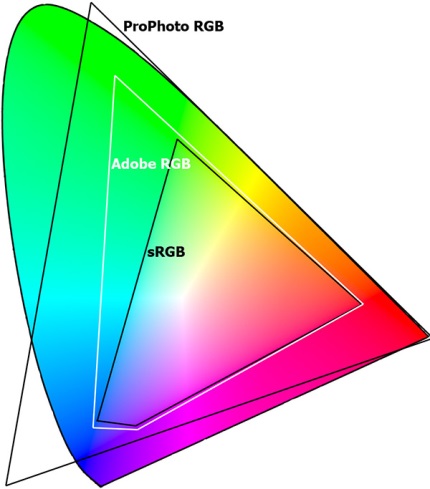
Adobe RGB появился спустя два года. Его разработку осуществила компания Adobe Systems. Преимущество заключается в том, что оно способно отобразить 50% от CIE. При этом в большинстве случаев разницу между цветами заметить очень сложно — для этого потребуется специализированная техника и программное обеспечение. Данное цветовое пространство применяется в профессиональном фотоделе.
Современные фотоаппараты поддерживают работу в обоих вариантах, но часто пользователи просто не понимают, какое цветовое пространство выбрать в фотоаппарате. Фотографы, которые только осваивают технику и сохраняют в JPEG, по умолчанию используют sRGB. Данный вариант можно изменить, но никакой практической пользы от этого не будет, так как разница будет незаметна. Как отмечают профессионалы, неопытные фотографы часто выбирают Adobe RGB из-за мнимого превосходства в количестве отображаемых цветов, но по факту не получают никакой разницы.
HDD RAW Copy Tool
Утилита HDD RAW Copy Tool предназначена для посекторного копирования носителей и позволяет извлечь все данные из проблемного устройства без потери данных.Скачиваем утилиту с официального ресурса поддержки приложения.
Устанавливаем и запускаем HDD RAW Copy Tool и ждем, пока в главном фрейме появятся обнаруженные на ПК разделы.
Выбираем проблемное устройство, из которого впоследствии будем восстанавливать информацию (на нем появилась файловая система, определяемая как RAW).
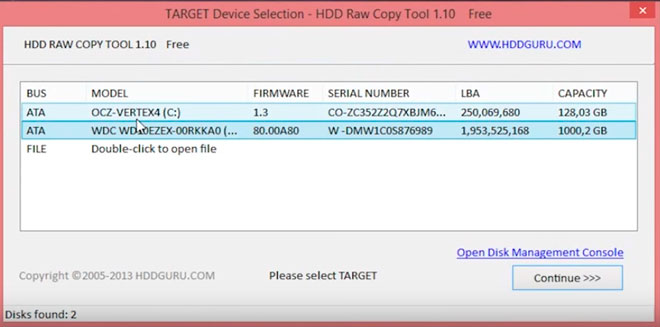
Жмем «Continue».
Указываем тип файла как *.img, чтобы сделать образ восстанавливаемого диска.
Здесь следует учитывать, что при указании пути хранения образа, куда поместятся все файлы с RAW диска, должно быть больше свободного места, чем сам том/накопитель, который будем копировать.
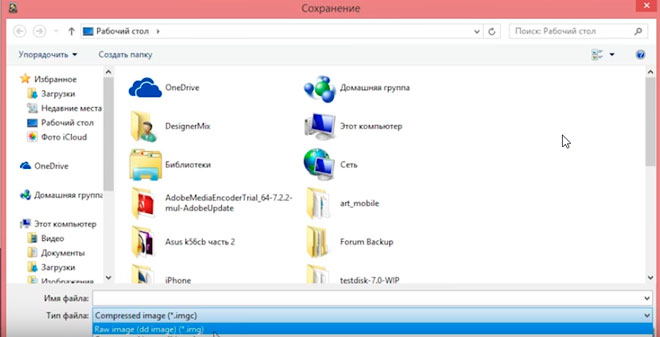
Возвращаемся к интерфейсу HDD RAW Copy Tool, где снова жмем «Continue».
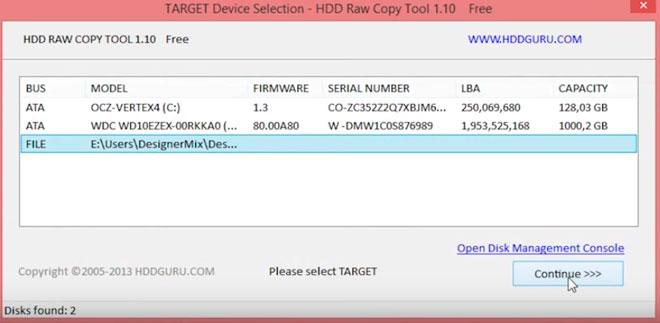
После этого можно смело открывать сформированный образ через программу для реанимации данных, поддерживающую работу с образами, например, R-Studio, и приступать к восстановлению нужных данных, а только что скопированный носитель отформатировать в NTFS.
Как восстановить данные с образа, расписывать не станем в виду большого объема информации, которой хватит на еще одну подобную статью.
На этом HDD RAW Copy Tool можно закрывать.
Почему RAW пишется большими буквами
Еще один быстрый вопрос — вам может быть интересно, почему слово «RAW» обычно пишется заглавными буквами. Ну, в отличие от JPG, RAW на самом деле ничего не означает. Это также не определенный формат файла, поскольку разные производители камер используют свои собственные расширения файлов, такие как «CR2» или «NEF».
Насколько я могу убедиться, RAW обычно пишется заглавными буквами по двум причинам. Во-первых, чтобы отличить его от слова «сырье» (raw), которое имеет собственное определение. Во-вторых, поскольку расширения файлов традиционно всегда пишутся с большой буквы (например, .DOC для документов Word или .XLS для электронных таблиц Excel), это указывает на то, что RAW ссылается на тип файла.
Честно говоря, нет правила, согласно которому вы должны писать RAW, а не raw. Тебе решать!
Плюсы и минусы формата RAW
Итак, мы разобрались с вопросом, RAW формат, что это такое. Теперь, стоит рассмотреть его плюсы и минусы
Поскольку фотографу важно понимать, когда используются форматы RAW и когда нет
Как у любого формата у него свои преимущества:
- С помощью RAW формата, можно обрабатывать фото без потери качества. По рекомендациям опытных фотографов, для быстрой обработки фотографий, лучше использовать форматы RAW. Тем самым, Вы сможете быстро улучшить цвет обрабатываемой картинки, фон и различные гаммы-оттенков. В то время, как формат jpg может потерять качество картинки и придётся заново её обрабатывать.
- Удаление шума с фото и других помех. Если картина была сделана в RAW формате, Вы сможете её быстро отредактировать. Например, убрать с неё резкость цветов, или шумы, которые не дают хорошее качество к просмотру фотографии.
- Вы можете конвертировать формат RAW в другие форматы. Например, в Jpg, Png. Конечно, здесь Вам будут помогать специальные сервисы-конвертеры.
- В RAW формате есть функция сохранения настроек. Когда Вы обработали фотографию, Вам её можно сохранить. Даже после конвертации изображения в другой формат, сохранённые настройки не потеряются.
Минусы формата RAW:
- фотографии сделанные в формате RAW имеют большой размер, например 20 мегабайт (одно фото);
- фотографию RAW невозможно где-либо разместить в Интернете и её посмотреть на компьютере;
- если конвертировать формат RAW например, в ПНГ формат, то этот процесс у Вас займёт много времени. Всё зависит от мощности Вашего компьютера.
Итак, из преимуществ и недостатков формата RAW, можно сделать вывод, что он подойдёт для работы, как начинающим фотографам, так и профессионалам.
Popular RAW photo editors
Lightroom and Photoshop by Adobe
It seems like almost everyone who has even the weakest of connections with photography or design has heard of Photoshop. That’s because Photoshop has ruled the world of photo editing for a very long time. It’s the go-to editing tool for most people thanks to the amazing amount of control it provides. However, Photoshop isn’t really designed to be a standalone RAW photo editor, which is why it’s best used in combination with Lightroom, the other giant in the Adobe family.
Lightroom has been around for a long time too, and is usually the first choice when it comes to processing RAW images. It isn’t quite as easy to use as Luminar, but the features are more or less the same.
The best part about the Lightroom and Photoshop combo is that they can be used together; you can make basic adjustments to your RAW files in Lightroom and then bring them over to Photoshop if you want to go pixel-deep with your editing.
Capture One Pro by Phase One
If Luminar is too simple for you and Photoshop is too feature-packed, then Capture One Pro is probably the one RAW image editor that you’ll like. It has a robust processing engine that’s usually deemed even better than Lightroom’s, plus a slew of features that pro users around the world are satisfied with. Capture One has become a direct rival to Lightroom and Photoshop when it comes to RAW processing thanks to its straightforward interface, depth of control, and amazing image quality.
Capture One has a very capable cataloging system so that all your files are stored in a systematic way and can be accessed with ease. The software also comes with built-in presets and styles that can give your photos a new look with just one click.
Luminar by Skylum: your RAW image editor
Another option in the world of RAW photo editors, Luminar has a unique way of handling photo editing. Available both on Mac and PC, Luminar has an interface unlike other major editors and is more intuitive and smarter than many others, too. Additionally, it’s inexpensive, and you can pay once and enjoy it forever. The best part? It comes with a free trial.
What’s inside?
Luminar puts a variety of filters and sliders at your fingertips. A special RAW Develop filter makes it a great RAW image editor. Both beginner and professional photographers recommend Luminar and are satisfied with the results. With Luminar, you can adjust brightness and contrast, pull highlights and shadows, adjust the white balance, remove noise, and do so much more before converting RAW files to JPEG.


Photo by Evgeny Tchebotarev
Another great feature that’s available with the Luminar 3.1.0 update is the ability to organize your JPEG and RAW photography in your library. If your camera captures RAW and JPEG files at the same time, now you can easily organize these seemingly identical photos in a more convenient way. In Luminar, you can view them as a single image but switch between versions easily. You can also organize and rate pairs simultaneously in this RAW editor, no matter your view preferences.
Luminar has excellent filters and presets that you can use if you’re running short on time and wish to achieve a certain look.
The best part of using Luminar over rivals like Photoshop and Capture One is that this RAW image editor is easy to use. There’s no need to spend days or weeks getting used to the interface like with other programs. Even if you’re already invested in a program like Lightroom, you can use Luminar as a plugin. And if you don’t want to download the whole program as a standalone app, you can just add the Photos for Mac Luminar extension!
Советы по съёмке в JPEG
При съёмке в JPEG вашу работу над фотографией следует считать по большому счёту завершённой, как только спущен затвор. В связи с этим все решения, влияющие на конечный вид снимка, должны быть приняты заранее, а настройки камеры должны всецело отвечать условиям съёмки.
Экспозиция
Экспозиция должна быть безупречной. У вас будет возможность незначительно осветлить тени, но пересвеченные участки будут потеряны навсегда. При определении экспозиции следует ориентироваться на сюжетно значимые объекты, даже если это автоматически приведёт к передержке или недодержке второстепенных элементов кадра.
Баланс белого
Баланс белого цвета нужно определить как можно более тщательно, поскольку цветокоррекция JPEG-файла чревата головной болью. Научитесь пользоваться тонкой настройкой баланса белого, а в наиболее ответственных ситуациях устанавливайте баланс белого вручную.
Стиль изображения
Стиль изображения определяет общий вид снимка и влияет на такие параметры, как контраст, яркость, цветовая насыщенность, цветовой баланс и резкость. Несмотря на то, что все эти свойства можно скорректировать в Фотошопе, желательно всё же сразу угадать со стилем в момент съёмки. В случае сомнений отдавайте предпочтение более нейтральным стилям с меньшими значениями контраста, насыщенности и резкости, поскольку эти параметры достаточно легко впоследствии усилить, но очень сложно убавить без разрушительных последствий для изображения.
Качество
Советую снимать в высоком качестве, т.е. с наименьшей степенью сжатия. Вы всегда сможете пересохранить снимки с меньшим качеством, а вот избавиться от артефактов избыточного сжатия никак не получится. Разрешение же выбирайте исходя из практических нужд.
Цветовое пространство
Если sRGB не установлено по умолчанию, то вам следует вручную выбрать именно sRGB. Это наиболее универсальное цветовое пространство и, выбирая его, вы страхуетесь от некорректного отображения цветов в различных программах.
Подавление шумов
Желательно выбирать минимально необходимый уровень шумоподавления, чтобы фотографии не приобрели излишне глянцевый вид. Ещё лучше, когда камера может автоматически настраивать уровень шумоподавления в соответствии со значением чувствительности ISO.
Редактирование
Как уже неоднократно говорилось, JPEG не предназначен для глубокой обработки, но минималистичное редактирование может оказаться вполне приемлемым. Допустимы: незначительное увеличение контраста и цветовой насыщенности, избирательное повышение резкости, деликатное осветление и затемнение. Ретуширование мусора и прыщей также не является преступлением.
Free RAW photo editors
There are a few options if you want to save money and use a free RAW photo editor.
GIMP
The main advantage of GIMP is that it’s an absolutely free RAW photo editor, without ads or paid upgrades.GIMP is open-source and offers a sufficient yet minimal set of features. The mobile and online versions often lag; however, this is the program you need if you don’t want to spend money but do want to edit RAW files for the first time.
Fotor
Fotor is a photo editor that’s available for desktop, mobile, and as a web app. It’s not the best RAW photo editor available, especially since it has ads. However, the desktop version lets you edit RAW files for free. Bear in mind that only the desktop version supports RAW conversion. Even though the possibilities for image retouching are also limited, this free RAW photo editor is a good start to find out if RAW editing is for you.But if you’re serious about photography, you should probably invest in software that will let you achieve the best results instead of using free RAW photo editors.
Советы по съёмке в RAW
Снимать в RAW следует с прицелом на последующую обработку кадра. Выбирая параметры съёмки, вы должны не только учитывать текущие условия, но и заранее планировать дальнейшие стадии реализации вашего творческого замысла. Чем более отчётливо вы представите себе стратегию конвертации будущей фотографии, тем более управляемым будет весь фотопроцесс.
Экспозиция
Экспонируйте по светам, руководствуясь принципом ETTR (Exposure To The Right). Если сцена имеет высокий контраст, то снимок может получиться достаточно тёмным. Это не беда – вы легко осветлите его в RAW-конвертере, сохранив при этом детали в светах. Следует помнить, что в момент съёмки вы стремитесь получить не окончательный результат, а, скорее, заготовку для будущей фотографии.
Если вы используете гистограмму для определения экспозиции, то не забывайте, что она рассчитывается на основании JPEG-миниатюры, а значит, подвержена влиянию баланса белого и стилей изображения и в некоторых случаях может привирать относительно реальной экспозиции. Со временем вы научитесь распознавать подобные ситуации и вносить соответствующие коррективы.
Баланс белого
Установки баланса белого цвета в момент съёмки никак не влияют на RAW-данные, но влияют на гистограмму, а потому имеет смысл настраивать баланс белого хотя бы приблизительно, выбирая один из готовых режимов. Тонкую настройку вы произведёте позже.
Стиль изображения
Выбор стиля изображения опять-таки ни к чему вас не обязывает, но лично мне приятно, когда на экране камеры фотография выглядит более-менее презентабельно. Если у вас нет времени на подобную эстетику, то просто выберите Neutral или Faithfull.
Качество
Выбирайте самую высокую разрядность, которую поддерживает ваша камера. Обычно это 14 бит. Разница между 12-ю и 14-ю битами это не просто 2 бита, а 12288 тональных градаций, которые очень важны, если вы стремитесь извлечь максимум информации из фотосенсора.
Сжатия бояться не нужно – оно не влияет на качество изображения, но ощутимо уменьшает размер RAW-файлов.
(См. также: «Параметры NEF»)
Цветовое пространство
Установленное в камере цветовое пространство (sRGB или Adobe RGB) не имеет абсолютно никакого значения и никак не ограничивает действительно важный выбор цветового пространства на выходе из RAW-конвертера. Тем не менее, я предпочитаю, чтобы в камере было выбрано sRGB, на тот случай, если мне вздумается поснимать в JPEG.
Подавление шумов
Настройки шумоподавления можно смело игнорировать за исключением субтрактивного подавления темнового шума на длительных выдержках. Последнее влияет как на JPEG, так и на RAW.
Редактирование
Моя персональная процедура конвертации RAW-файлов достаточно подробно описана в статье «Как пользоваться Adobe Camera Raw». Популярный редактор-каталогизатор Adobe Lightroom использует движок Camera Raw, а потому конвертацию в Lightroom можно проводить по аналогичному протоколу. Хорошими конвертерами являются также DxO Optics Pro и Phase One Capture One PRO. Программы, предлагаемые производителями фотооборудования, не слишком удобны, и единственное их назначение, по моему мнению, – быстрая конвертация RAW в JPEG с использованием настроек камеры.
Спасибо за внимание!
Василий А.
Как включить RAW в фотоаппарате
Как уже было отмечено, каждый бренд имеет свой вариант формата RAW. У Nikon он называется NEFF, у Canon – CR2. Принципиальное отличие заключается в обработке данных процессором, и на выходе получается так, что для каждого формата требуется использовать разные конвертеры. Причина этого заключается в том, что производители используют разные процессоры в своей технике. Каждый из них обрабатывает данные по своей схеме, поэтому добиться единообразия невозможно.
Для того чтобы поставить формат RAW, пользователю требуется лишь войти в настройки камеры и выбрать пункт обработки фото. В нем есть возможность выбрать размер фото и формат записи. Соответственно для того, чтобы фотографировать с сохранением «сырых» данных, требуется выбрать пункт RAW. Независимо от того, как он будет называться на конечном фото, в настройках фотоаппаратов большинства брендов используется общепринятое название.